附录
MATLAB简介
这里介绍MATLAB一些入门知识,包括MATLAB桌面和窗口,MATLAB命令格式、数据格式、数据文件和变量管理,MATLAB的数组和矩阵运算,MATLAB的字符串、元胞和结构等数据类型,MATLAB的程序设计方法,MATLAB作图方法在线帮助的使用和程序文件和目录的管理等。
表一 MATLAB的基本命令
|
主题词 |
含义 |
主题词 |
含义 |
|
format |
设置数据显示格式 |
feval |
函数求值 |
|
who |
显示变量名 |
input |
提示输入 |
|
whos |
显示变量信息 |
disp |
输出 |
|
clear |
清除内存变量 |
tic |
启动秒表 |
|
save |
保存工作变量到文件 |
toc |
时间读数(秒) |
|
load |
从文件装载变量 |
help |
帮助 |
|
linspace |
区间等分 |
lookfor |
查找 |
|
length |
获取数组长度 |
type |
列程序清单 |
|
size |
矩阵大小 |
which |
查找文件目录 |
|
max |
最大值 |
double |
双精度 |
|
min |
最小值 |
str2num |
字符串转化为数值 |
|
sum |
求和 |
num2str |
数值转化为字符串 |
|
find |
条件检索 |
|
|
一、MATLAB桌面
启动MATLAB后,就进入MATLAB的桌面,图1为MATLAB6.1的默认(Default)桌面。第一行为菜单栏,第二行为工具栏,下面是三个最常用的窗口。右边最大的是命令窗口(Command Window),左上方前台为发行说明书窗口(Launch pad),后台为工作空间(Workspace),左下方为命令历史(Command History)后台为当前目录(Current Directory)。
1.窗口
(1)命令窗口
该窗口是进行MATLAB操作最主要的窗口。窗口中“>>”为命令输入提示符,其后输入运算命令,按回车键就可执行运算,并显示运算结果.。
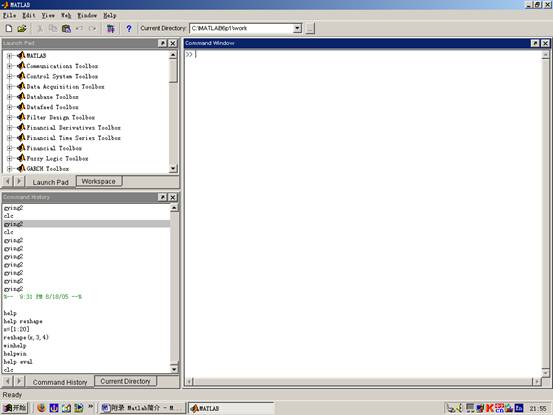
图1
(2)发行说明书窗口
发行说明书窗口是MATLAB所特有的,用来说明用户所拥有的Mathworks公司产品的工具包、演示以及帮助信息。
(3)工作空间
在默认桌面,位于左上方窗口前台,列出内存中MATLAB工作空间的所有变量的变量名、尺寸、字节数。用鼠标选中变量,击右键可以打开、保存、删除、绘图等操作。
(4)当前目录
在默认桌面,位于左下方窗口后台,用鼠标点击可以切换到前台。该窗口列出当前目录的程序文件(.m)和数据文件(.mat)等。用鼠标选中文件,击右键可以进行打开、运行、删除等操作。
(5)命令历史(Command
History)
该窗口列出在命令窗口执行过的MATLAB命令行的历史记录。用鼠标选中命令行,击右键可以进行复制、执行(Evaluate Selection)、删除等操作。
除上述窗口外,MATLAB常用窗口还有编程器窗口、图形窗口等。
二、数据和变量
1.表达式
在命令窗口作一些简单的计算,就如同使用一个功能强大的计算器,使用变量无须预先定义类型。
例如,设球半径为r=2,求球的体积![]() 。
。
>>r=2 %表达式将2赋予变量r
r=
%系统返回r的值
2
>>v=4/3*pi*r^3 %pi为内置常量![]() ,乘方用^表示
,乘方用^表示
v=
33.5103
几个表达式可以写在一行,用分号(;)或逗号(,)分割,用分号(;)使该表达式运算结果不显示,而逗号(,)则显示结果。也可以将一个长表达式分在几行上写,用三点(…)续行。
若需要修改已执行过的命令行,可以在命令历史中找到该命令行复制,再粘贴至命令窗口修改。也可以直接使用键盘↑↓调出已执行过的命令行修改。
2.数据显示格式
MATLAB默认的数据显示格式为短格式(short):当结果为整数,就作为整数显示;当结果是实数,以小数点后四位的长度显示。若结果的有效数字超出一定范围,以科学计数法显示(如3.2000e-006表示![]() )。数据显示格式可使用命令Format改变。例如:
)。数据显示格式可使用命令Format改变。例如:
>> format long;v %长格式,16位
v =
33.51032163829112
>> format short;v %短格式
v =
33.5103
>> format rational;v %有理格式,近似分数
v =
6501/194
3.复数
MATLAB中复数可以如同实数一样,直接输入和计算。例如:
>> a=1+2i;b=5-4*i;c=a/b
c =
-0.0732 +
0.3415i
4.预定义变量
MATLAB有一些预定义变量(表1),启动时就已赋值,可以直接使用,如前我们使用的圆周率pi和虚数单位i.
表1 常用预定义变量
|
变量名 |
说 明 |
|
i或j |
虚数单位 |
|
pi |
圆周率3.14159… |
|
eps |
浮点数识别精度2^(-52)= |
|
realmin |
最小正实数 |
|
realmax |
最大正实数 |
|
inf |
无穷大 |
|
|
没有意义的数 |
预定义变量在工作空间观察不到。如果预定义变量被用户重新赋值,则原来的功能暂不能使用。当这些用户变量被清除(clear)或MATLAB重新启动后,这些功能得以恢复。
5.用户变量
MATLAB变量名总以字母开头,以字母、数字或下划线组成,区分大小写,有效字符长度为63个。如A,a,a1,a_b都是合法的,且a与A表示不同变量。在Command
Window中使用的变量一旦被赋值,就会携带这个值存在于工作空间,直到被清除或被赋予新的值。
ans是系统一个特别的变量名。若一个表达式运算结果没有赋予任何变量,系统自动用ans存放答案。例如:
>> A=5+4i;b=5-4*i;B=1;A*b %没有定义A*b的输出变量
ans =
41 %ans来接受计算结果,注意这是大写A与小写b的乘积,尽管我们可以使用工作空间来查询和清除变量,但使用下列命令方式更快捷:
>> whos %查询Workspace中的变量列表
Name Size
Bytes Class
A
1x1
16 double array (complex)
B
1x1
8 double array
a
1x1
16 double array (complex)
ans 1x1
8 double array
b
1x1
16 double array (complex)
c
1x1
16 double array (complex)
Grand total is 6 elements using 80 bytes
>> A
%查询变量A的值
A =
5.0000
+ 4.0000i
>> clear A %清除变量A
>> A %再查询A的值,已经不存在了
??? Undefined function or variable 'A'.
>> clear %清除Workspace中所有变量
>> whos %Workspace中已没有任何变量了
三、数组和矩阵运算
MATLAB基本数据单元是无需指定维数的数组。数组运算是MATLAB最鲜明的特点,一方面可以使得计算程序简明易读,另一方面可以提高计算速度。
1.数组的输入
最常用的数组是双精度数值数组(double array)。一维数组相当于向量,二维数组相当于矩阵,一维数组可以视为二维数组的特例。二维数组的第一维称为“行”,第二维称为“列”。MATLAB数组无需预先定义维数。直接输入数组的元素,用中括号([])表示一个数组,同行元素间用空格或逗号分隔,不同行间用分号或回车分隔,例如:
>> clear;a=[1,2,3;4,5,6;7,8,9]
a =
1 2 3
4 5 6
7 8 9
或
>> a=[1 2 3 %这种方式特别适用于大型矩阵
4 5 6
7 8 9]
a =
1 2 3
4 5 6
7 8 9
对于等差数列构造的一维数组,可用冒号运算生成,也可用函数linspace生成。
>> b=0:3:10 %初值:增量:终值
b =
0 3 6 9
>> b=0:10 %增量为1可省略
b =
0 1 2 3 4 5 6 7 8 9 10
> >b=10:-3:0 %递减
b =
10 7 4 1
>> b=linspace(0,10,4) %将区间[0,10]等分为4-1=3份
b =
0 3.3333 6.6667 10.0000
>> length(b) %查询b的长度
ans =
4
>> b(3) %查询b的第三个元素
ans =
6.6667
>> b([1,end]) %查询b的首和尾元素
ans =
0 10
二维数组元素双下标编址按通常方式,单下标编址按列排序。
>> size(a) %查询数组a的尺寸
ans =
3 3
>> a(3,2),a(6)
ans =
8
ans =
8
>> c=a([1 3],[2 3]) %提取a的第一、第三行和第二、第三列(分块矩阵)
c =
2 3
8 9
>> d=a(2,:) %提取a的第二行
d =
4 5 6
>> a(:) %将a所有元素按单下标顺序排为列向量
ans =
1
4
7
2
5
8
3
6
9
一些特殊的二维数组可以用函数产生,例如:
>> a=zeros(2,4) %生成2行4列零矩阵
a =
0 0 0 0
0 0 0 0
>> b=ones(1,4) %生成1行4列1矩阵
b =
1 1 1 1
>> c=[a;b] %拼接
c =
0 0 0 0
0 0 0 0
1 1 1 1
>> c(2,1)=100 %修改部分元素
c =
0 0 0 0
100 0 0 0
1 1 1 1
>> reshape(c,2,6) %按2行6列重排矩阵元素
ans =
0 1 0 0 1 0
100 0 1 0 0 1
注意:数组下标对应矩阵的行和列,编址一律从1开始,不能用0.
矩阵输入也可用“load”命令从外部数据文件导入
2.数组运算
数组运算是指数组对应元素之间的运算,也称点运算。矩阵的乘法、乘方和除法有特殊的数学含义,并不是数组对应元素的运算,所数组乘法、乘方和除法的运算符前特别加了一个点。特别要区分数组运算在乘法、乘方和除法上的意义和表示上与矩阵运算的不同。
表2 数组运算符
|
运算 |
符号 |
说明 |
|
数组加与减 |
A+B与A-B |
对应元素之间加减 |
|
数乘数组 |
k*A或A*k |
k乘A的每个元素 |
|
数与数组加减 |
k+A或k-A |
k加(减)A的每个元素 |
|
数组乘数组 |
A.*B |
点运算只有点乘、点乘方、点除三个,表示对应元素之间的运算;(.*)是一个整体,点(.)不能漏掉,(.)和(*)之间也不能有空格 |
|
数组乘方 |
A.^k,k.^A |
|
|
数除以数组 |
k./A |
|
|
数组除法 |
左除A.\B,右除B./A |
>> clear;A=[1 -1;0 2];B=[0 1;1 -1];
>> A.*B %注意不是A*B
ans =
0 -1
0 -2
>> A.\B,A./B
Warning: Divide by zero.
ans =
0 -1.0000
Inf -0.5000
Warning: Divide by zero.
ans =
Inf -1
0 -2
>> A.^2
ans =
1 1
0 4
>> 1./A
Warning: Divide by zero.
ans =
1.0000 -1.0000
Inf 0.5000
3.矩阵运算
矩阵是一个二维数组,所以矩阵的加、减、数乘等运算与数组运算是一致的。但是有两点需要注意:
(1)对于乘法、乘方和除法等三种运算,矩阵运算与数组运算的运算符及含义不同:矩阵运算按线性变换定义,使用通常符号;数组运算按对应元素运算定义,使用点运算符;
(2)数与矩阵加减、矩阵除法在数学上是没有意义的,在MATLAB中为简便起见,定义了这两类运算,其含义见表3.
表3 矩阵运算符
|
运算 |
符号 |
说明 |
|
转置 |
A' |
|
|
加与减 |
A+B与A-B |
同数组运算 |
|
数乘矩阵 |
k*A或A*k |
同数组运算 |
|
矩阵乘法 |
A*B |
|
|
矩阵乘方 |
A^k |
|
|
数与矩阵加减 |
k+A与k-A |
k+A等价于k*ones(size(A))+A |
|
矩阵除法 |
左除A\B,右除B/A |
它们分别为矩阵方程AX=B和XA=B的解 |
>> A=[1 2;3 4];B=[4 3;2 1];
>> 100+A
ans =
101 102
103 104
>> A*B,A.*B %注意矩阵运算和数组运算的区别
ans =
8 5
20 13
ans =
4 6
6 4
>> A\B,B/A,A.\B,B./A %注意矩阵运算和数组运算的区别
ans =
-6.0000 -5.0000
5.0000 4.0000
ans =
-3.5000 2.5000
-2.5000 1.5000
ans =
4.0000 1.5000
0.6667 0.2500
ans =
4.0000 1.5000
0.6667 0.2500
4.数学函数
数组的数学函数也是按每个元素的运算,使用通常的函数符号,常用数学函数见表4
表4 数学函数
|
函数 |
意义 |
函数 |
意义 |
|
sin |
正弦 |
fix |
向0取整 |
|
cos |
余弦 |
mod |
模余 |
|
tan |
正切 |
rem |
除法余数 |
|
cot |
余切 |
abs |
绝对值(模) |
|
asin |
反正弦 |
exp |
指数函数 |
|
acos |
反余弦 |
log |
自然对数 |
|
sqrt |
开方 |
log10 |
以10为底的对数 |
>> A=[4 -1;3 2];
>> B=exp(A)
B =
54.5982 0.3679
20.0855 7.3891
>> C=fix(B)
C =
54 0
20 7
>> D=sin(C)
D =
-0.5588
0
0.9129 0.6570
>> E=log(D)
Warning: Log of zero.
E =
-0.5820 +
3.1416i -Inf
-0.0911
-0.4201
5.关系与逻辑运算
MATLAB的关系运算和逻辑运算符都是对于元素的操作,其结果是特殊的逻辑数组(logical array)表5,“真”用1表示,“假”用0表示,而逻辑运算中,所有非零元素作为1(真)处理。
表5 关系运算和逻辑运算
|
运算符 |
含义 |
运算符 |
含义 |
|
< |
小于 |
& |
与 |
|
<= |
小于等于 |
| |
或 |
|
> |
大于 |
~ |
非 |
|
>= |
大于等于 |
all |
|
|
= = |
等于 |
any |
|
|
~= |
不等于 |
|
|
>> A=-2:4,B=4:-1:-2
A =
-2 -1 0 1 2 3 4
B =
4 3 2 1 0 -1 -2
>> A>B
ans =
0 0 0 0 1 1 1
>> A==B
ans =
0 0 0 1 0 0 0
>> A&B
%逻辑运算中,所有非零元素作为1(真)处理
ans =
1 1 0 1 0 1 1
>> A|B
ans =
1 1 1 1 1 1 1
>> find(abs(A)>=2) %返回绝对值大于或等于2的元素的下标
ans =
1 5 6 7
>> any(abs(A)>5) %若存在绝对值大于5的元素,返回1
ans =
0
>> all(abs(A)>5) %若所有元素绝对值大于5,返回1
ans =
0
四、字符串、元胞和结构
除数值(double)以外,常用的数据类型还有字符(char)、元胞(cell)和结构(structure),由此进一步组成字符数组(char array)、元胞数组(cell array)和结构数组(structure array).
1.字符串
MATLAB字符串用单引号对来标识,其数据类型为字符数组。
>> a1='Hello everyone'
a1 =
Hello everyone
>> a2='各位好' %注意单引号,不是双引号
a2 =
各位好
>> a=[a1,'.',a2,'.'] %字符串拼接
a =
Hello everyone.各位好.
>> size(a)
ans =
1 19 %共19个字符
>> double(a)
ans =
Columns 1 through 8
72 101 108 108 111 32 101 118
Columns 9 through 16
101 114 121 111 110 101 46 47351
Columns 17 through 19
52923 47811 46 %中文ASCII码很大
>> a=char(ans)
a =
Hello everyone.各位好.
数字字符串与数值之间也可以用num2str和str2num转换。一个数组的元素要么都是数值,要么都是字符串,数值转换后可以与字符串出现在同一数组中。
>> a=12;b=sqrt(a);
>> ['a=',num2str(a),',a的开方=',num2str(b)]
ans =
a=12,a的开方=3.4641
MATLAB命令可以定义成一个字符串,使用eval可以使该字符串所表达的MATLAB命令得到执行。
>> fun='x.^2.*sin(x)';
>> x=1;eval(fun)
ans =
0.8415
>> x=1:3;eval(fun)
ans =
0.8415 3.6372 1.2701
2.元胞和结构
不管是数值数组还是字符数组,其数据结构必须是整齐的。首先数值和字符不能混合,其次小数组拼接成大数组时,其尺寸(size)必须相符(agree)。例如:
>> A=['first';'second'] %错误
??? Error using ==> vertcat
All rows in the bracketed expression
must have the same
number of columns.
将不同类型、不同尺寸的数组,加大括号({}),可构成一个元胞。几个元胞可以构成元胞数组。
>>
Ac1={'first';1:3};Ac2={'second';[1 2;3 4]};
>> Ac=[Ac1,Ac2]
Ac =
'first'
'second'
[1x3 double] [2x2 double]
>> size(Ac)
ans =
2 2
>> Ac(2,1) %小括号,查询Ac的第二行第一列元素
ans =
[1x3 double]
>> Ac{2,1} %大括号,查询Ac的第二行第一列元素的具体内容
ans =
1 2 3
一个结构通过“域”来定义,比元胞更丰富、更灵活。几个结构可以合成一个结构数组,但这些结构的域名必须一致。
>>
As1.f1='first';As1.f2='second';As2.f1=1:3;As2.f2=[1 2;3 4];
>> As=[As1;As2]
As =
2x1 struct array with fields:
f1
f2
>> size(As) %注意其size结果与元胞数组不同
ans =
2 1
>> As(2,1).f1
ans =
1 2 3
>> As.f1
ans =
first
ans =
1 2 3
元胞数组与结构数组可以用struct2cell和cell2struct函数进行适当的转换。
>> Bc=struct2cell(As) %注意结果与Ac的不同
Bc =
'first' [1x3 double]
'second' [2x2 double]
>>
Bs=cell2struct(Ac,{'one','two'},1) %定义域名,并指定取域名的维
Bs =
2x1 struct array with fields:
one
two
看一看Workspace有哪些类型,并观察其字节数。
五、程序设计
1.控制流
前面我们用的命令都是顺序结构的,对于复杂的计算,需要循环和分支等复杂的程序结构。MATLAB控制流语法都以end结尾。常用控制流见表6.
表6 MATLAB常用控制流
|
类型 |
语法 |
解释 |
|
循环语句 |
for 循环变量=数组, 命令组 end |
对于循环变量依次取数组中的值,循环执行命令组直到循环变量遍历数组。数组最常用的形式是初值:增量:终值 |
|
循环语句 |
while 条件式, 命令组 end |
当条件式满足,循环执行命令组直到条件不满足。使用While语句要注意避免出现死循环 |
|
分支语句 |
if 条件1, 命令组1; elesif 条件2, 命令组2; ……; else, 命令组k; end |
如果条件式1满足,则执行命令组1,且结束该语句;否则检查条件式2,若满足则执行命令组2,且结束该语句;……;若所有条件式都不满足,则执行命令组k,并结束该语句。最常用的格式是 if 条件式 命令组 end |
|
分支语句 |
switch 分支变量 case 值1, 命令组1; case 值2, 命令组2; ……; otherwise 命令组k; end |
若分支变量的取值1,则执行命令组1,且结束该语句;若分支变量的取值2,则执行命令组2,且结束该语句;……若分支变量不取所列出的值,则执行命令组k |
|
中断语句 |
pause |
暂停执行,直到击键盘,pause(n)为暂停n秒后再继续 |
|
中断语句 |
break |
中断执行,用在循环语句内表示跳出循环 |
|
中断语句 |
return |
中断执行该程序,回到主调函数或命令窗口 |
|
中断语句 |
error(字符串) |
提示错误并显示字符说明 |
例1 计算![]()
>> clear;s=0;
>> for n=1:100
s=s+1/n/n;
end
>> s
s =
1.6350
2.M脚本文件
复杂程序结构在命令窗口调试保存都不方便,所以进行复杂的运算大都使用程序文件。从命令窗口用命令“edit”就进入MATLAB的程序编辑器窗口,用以编写用户的M文件。M文件可分为两类:M脚本文件和M函数文件。
将多条MATLAB语句写在编辑器中,并以.m文件保存在适当的目录中(这个目录须为MATLAB的搜索目录),就得到一个M脚本。如我们将例1中的几条语句写在编辑器中,
保存为naega_1,然后在命令窗口执行:
>>naega_1
s=
1.6350
执行M脚本文件也可以在程序编辑器的Debug菜单选Run。使用编辑器也可打开和修改M文件、观察变量值、调试程序等。
注意:M文件名一律以字母开头,以字母、数字或下划线组成,不要含有空格、减号等,并要防止它与系统的变量名、系统内部的M函数名冲突。例如1.m,ega-1.m,ega.1.m都是不合法的。另外,别忘了每次修改程序后都要存盘。
3.M函数文件
M脚本文件没有参数传递功能,当我们需要修改程序中的某些变量值,必须修改M文件。而M函数文件使得我们可以进行参数传递。
M函数文件以function开头,格式如下:
|
function 输出变量=函数名(输入变量) 语句 |
例如,写函数文件:
% M函数naega_
function s=f(m)
s=0;
for n=1:m
s=s+1/n/n;
end
保存为naega_
>>clear;naega_
ans=
1.6350
ans=
1.6439
注意:在MATLAB中,使用M函数是以该函数的磁盘文件主名调用,而不是文件中的函数名,但为了增强程序可读性,最好两者同名。
M函数不能像M脚本那样在编辑器窗口用Debug\run执行,因为M函数必须给予输入参数值。M函数常常被M脚本或其他M函数调用。
4.函数句柄和内嵌函数
M函数除了直接用其函数名调用之外,也可以作为一个参数调用。调用时使用所谓函数句柄(handle)方式。MATLAB命令feval用于执行函数的参数方式。例如:
>>fname=@naega_
ans=
1.6439
比较简单的函数表达式可以不用写成外部M函数,而是用更简捷的内嵌(inline)函数方式。inline的使用格式如下:
|
fun=inline(expr,arg1,agr2,…)
expr为函数表达式字符串,arg1,arg2,….为自变量名字符串 |
例如:
>>
fname=inline('sum(1./(1:n).^2)','n')
fname =
Inline function:
fname(n) =
sum(1./(1:n).^2)
>> feval(fname,1000)
ans =
1.6439
5.其他
(1)注释
为了增强程序的可读性,程序中常常需要注释语句。M文件开头一般应有一段注释。注释用%开头,顶格书写,对本行后面字符起作用,说明文件的功能和使用方法。注释语句不参与运算,只起说明作用。使用Help可看到。注释符(%)也常用于程序调试。
(2)对话
Input在交互式执行程序中用于提示键盘输入,Disp用于屏幕显示。
例2 编写一个脚本文件,使对键盘提示输入的向量求得元素总和。
% M文件naega_2.m
%用途:本程序提示输入一个向量,并求得元素总和
%用法:输入向量用中括号,元素之间用逗号
clear A;
A=input('Enter a vector:');
d=sum(A);
disp(['The sum is',num2str(d)]);
然后在命令窗口执行:
>>naega_2
Enter a vector:[1 2 3 4]
The sum is 10
>>help naega_2
用途:本程序提示输入一个向量,并求得元素总和
用法:输入向量用中括号,元素之间用逗号
(4)子函数
M函数中允许使用子函数。M函数中第一个function为主函数,其他function为子函数。子函数只能被同一文件的主函数和其他子函数调用,不能被外部函数调用。
(5)全程变量与局部变量
M函数中所有变量为局部变量,而脚本文件中所有变量同命令窗口的命令一样都是全程变量。M函数变量值传递主要通过其输入输出变量,但也可以用global定义全程变量。它的意义与普通全程变量稍有区别,只对有定义的文件起作用。
(6)nargin与nargout
在M函数内,nargin表示该函数的输入变量个数,nargout表示该函数的输出变量个数。
(7)提高速度
MATLAB软件主要缺点是执行循环语句时速度慢。好的M程序文件应尽量使用数组运算和内部函数,少用循环语句,以提高运算速度。尽管MATLAB数组无须定义尺寸,但经常改变数组尺寸会影响速度,采取一些预分配方法可提高运算速度。另外,减少运行过程中不必要的结果显示也可提高速度。
(8)强行中断
使用快捷键Ctrl+C可以强行中断程序运行。
例3 编写一个M函数,对于任意输入的向量x,可以计算下列分段函数值构成的向量:
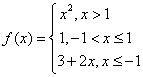
|
%M函数naega_ function y=naega_ n=length(x); for i=1:n if x(i)>1 y(i)=x(i)^2; elseif x(i)>-1 y(i)=1; else y(i)=3+2*x(i); end end |
|
%M函数naega_3b.m function y=naega_3b(x) y=zeros(size(x)); k1=find(x>1);y(k1)=x(k1).^2; k2=find(x>-1&x<=1);y(k2)=1; k3=find(x<=-1);y(k3)=3+2*x(k3); |
程序naega_
>>clear;tic;x=-2:0.0005:2;y=naega_
elapsed_time =
1.0400
>>
clear;tic;x=-2:0.0005:2;y=naega_3b(x);toc
elapsed_time =
0.4400
六、作图
表7 常用作图命令和函数
|
主题词 |
含
义 |
主题词 |
含
义 |
|
plot |
基本二维图形 |
clabel |
等高线高度标志 |
|
fplot |
一元函数图像 |
grid |
格栅 |
|
ezplot |
画二维曲线的符号命令 |
hold |
图形保持 |
|
plot3 |
空间曲线 |
axis |
定制坐标轴 |
|
meshgrid |
网格数据生成 |
view |
改变视点 |
|
mesh |
网面图 |
subplot |
子图 |
|
surf |
曲面图 |
figure |
新图形窗口 |
|
contour |
等高线图 |
clf |
清除图形 |
|
contour3 |
三维等高线图 |
close |
关闭图形窗口 |
|
title |
标题 |
ylabel |
y轴说明 |
|
xlabel |
x轴说明 |
zlabel |
z轴说明 |
1.曲线图
|
plot(x,y) 作出以数据(x(i),y(i))为节点的折线图,其中x,y为同长度的向量 fplot('fun',[a,b]) 作出函数fun在区间[a,b]上的函数图,fun可以是M函数主名,也可是字符串 ezplot(fun,lims) 绘制字符串fun(可是显函数、隐函数或参数方程)指定的函数 plot3(x,y,z) 空间曲线图,其中x,y,z为同长度向量 |
>> plot([1 4 2 5],[1 3 -1 2])
依次将(1,1),(4,3),(2,-1),(5,2)连接起来得一条折线(图2)
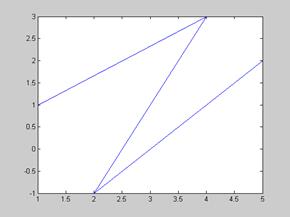
图2
图形显示在图形窗口。在图形窗口可以使用File菜单保存(Save)为M文件,导出(Export)为图形文件。也可利用图形窗口Edit菜单Copy figure作为图片复制到剪贴板,从而进一步粘贴到Word或其他应用程序中。
图形的线型、标记、颜色均可根据要求设定。常用的见表8
表8 图形元素设定
|
颜色 |
线型 |
标记 |
|||
|
b |
蓝(默认) |
- |
实线(默认) |
|
无标记(默认) |
|
g |
绿 |
: |
虚线 |
. |
点 |
|
r |
红 |
-. |
点划线 |
o |
圈 |
|
m |
洋红 |
-- |
划线 |
x |
叉 |
|
y |
青 |
|
|
+ |
十字 |
|
k |
黑 |
|
|
* |
星 |
例4 两个一元函数![]()
![]() 和
和![]() 在区间-1<x<2的复合图。
在区间-1<x<2的复合图。
% M文件naega_4.m
fplot('x^3-x-1',[-1,2]);
hold on;
%在作下一幅图时保留已有图像
x=-1:0.2:2;
y=abs(x).^2.*sin(5*x); %注意数组运算
plot(x,y,':ro');
hold off;
%释放hold on
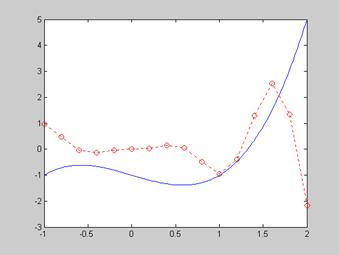
2.曲面图
|
[x,y]=meshgrid(xa,ya)
当xa,ya分别为m维和n维行向量,得到x和y均为n行m列矩阵。meshgrid常用于生成X-Y平面上的网格数据 mesh(x,y,z)
绘制网面图,是最基本的曲面图形命令,其中x,y,z是同阶矩阵,表示曲面三维数据 surf(x,y,z)
绘制曲面图,与mesh用法类似 contour(x,y,z)
绘制等高线图,与mesh用法类似 contour3(x,y,z)
绘制三维等高线图,与mesh用法类似 |
例如:
>> xa=6:8;ya=1:4; %生成x,y各自的节点
>> [x,y]=meshgrid(xa,ya); %生成X-Y面上网格
>> z=x.^2+y.^2; %计算X-Y面上各网格点的z轴高度
>> mesh(x,y,z)
>> [x,y,z]
ans =
6 7 8 1 1 1 37 50 65
6 7 8 2 2 2 40 53 68
6 7 8 3 3 3 45 58 73
6 7 8 4 4 4 52 65 80
这3组数据构成空间网面的12格点坐标
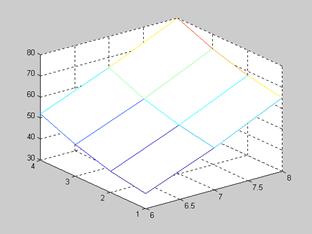
例5
二元函数图![]()
%M文件 naega_5.m
clear;close; %
close关闭当前图形窗口
xa=-2:0.2:2;ya=xa;
[x,y]=meshgrid(xa,ya);
z=x.*exp(-x.^2-y.^2);
mesh(x,y,z);pause %网格图,pause暂停直到按任意键
surf(x,y,z);pause %网面图
contour(x,y,z);pause %等高线图
contour(x,y,z,[0.1 0.1]); %z=0.1的一条等高线
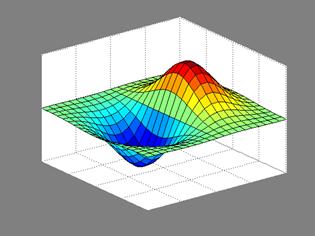
3.图形说明和定制
|
title('字符串')
图形标题说明 xlabel,ylabel,zlabel 用法类似于title,分别说明坐标轴x,y,z grid
on/off
显示/不显示格栅 box
on/off
使用/不使用坐标框 hold
on/off
保留/释放现有图形 axis
off/on
不显示/显示坐标轴 axis([a,b,c,d])
定制二维坐标轴范围 a<x<b,c<y<d axis([a,b,c,d,e,f]) 定制三维坐标轴范围 a<x<b,c<y<d,e<z<f figure
开一个新图形窗口 close
关闭现有图形窗口 subplot(m,n,k)
将图形窗口分为m*n个子图,并指向第k幅图 legend(str1,str2,……) 图例,字符串str1,str2,……依次为各图形对象说明 |
例6
由参变量函数表示的空间曲线
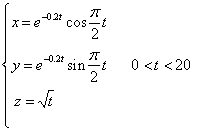
%M文件naega_6.m
clear;close;
t=0:0.1:20;r=exp(-0.2*t);th=0.5*pi*t;
x=r.*cos(th);y=r.*sin(th);z=sqrt(t);
subplot(1,2,1)
plot3(x,y,z);
title('螺旋线');
subplot(1,2,2)
plot3(x,y,z);
axis([-1 1 -1 1 0 4])
grid on;
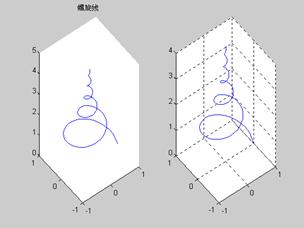
七、在线帮助和文件管理
1.在线帮助
|
help
显示MATLAB主题目录 help 子目录名 显示子目录中所有MATLAB系统命令及函数 help 命令或函数 显示该命令或函数的说明部分 lookfor 关键字 显示与该关键字有关的命令和函数 type M文件名 显示M文件程序代码 which M文件名
显示指定的MATLAB文件的路径 demo
演示MATLAB功能 |
MATLAB提供了两种形式的帮助系统:纯文本帮助、HTML帮助。纯文本帮助是最常用、最经济的在线帮助,不需要另外安装,是边用边学计算机软件的最有效的方法。
>>help
%显示MATLAB及其工具箱的主题目录,其中有graph3d
>>help graph3d %显示3维图形主题目录内所有M命令和函数,其中有mesh
>>help mesh %显示M函数mesh的用法说明,即其M文件的注释部分
>>which mesh %显示M函数mesh所在的目录
>>type mesh %显示函数mesh的M文件程序代码
>>lookfor
surface %显示MATLAB搜索路径中凡是第一行注释含surface的M命令和函数,其中有函数mesh
若我们现在要解决一个线性规划问题,但不知道怎么用MATLAB求解,可利用线性规划的关键字programming:
>>lookfor
programming
可以找到有关programming的很多命令,其中有一个LINPROG是线性规划(Linear programming).再用:
>>help
linprog
可以得到使用linprog解线性规划问题用法的详细说明。进一步使用:
>>type
linprog
可以看到linprog的M文件程序代码。
2.文件和目录管理
MATLAB文件有M、Mat、Mex等。其中M文件是最重要的,MATLAB绝大多数内部命令和函数是M文件,用户自编的程序一般也是M文件。MATLAB只执行当前目录(Current Directory)和搜索路径(写在文件pathdef.m)中的M文件。
初学者在M文件的保存上经常出现下列几种错误:
(1)文件修改后没有保存;
(2)文件保存的目录不在当前目录和MATLAB搜索路径中;
(3)文件名使用了常数或内存中的变量,如1.m,pi.m等;
(4)文件名用了减号、空格等非法字符,如eg2-1.m,eg2.1.m等;
(5)文件名与MATLAB内建(build-in)函数和其他内部函数冲突,如mesh.m,fitfun.m等。